很多时候我们隐藏了一些文件,却忘记了如何查看和恢复隐藏的文件。为了更好的整理文件,我们必须查看这些隐藏文件,以便于重新管理数据。下面小编就教大家如何查看。隐藏文件。
有时我们的电脑上有一些文件,我们不想让别人知道,但又无法删除它们。如果发生这种情况你会怎么做?编辑器会隐藏需要的文件,那么如何让隐藏后再次显示呢。接下来,编辑器将向您展示如何显示隐藏文件。
查看隐藏文件的方法如下:
首先我们需要了解如何隐藏我们的文件。
1、找到我们要隐藏的文件,右键打开属性,勾选隐藏,确定。
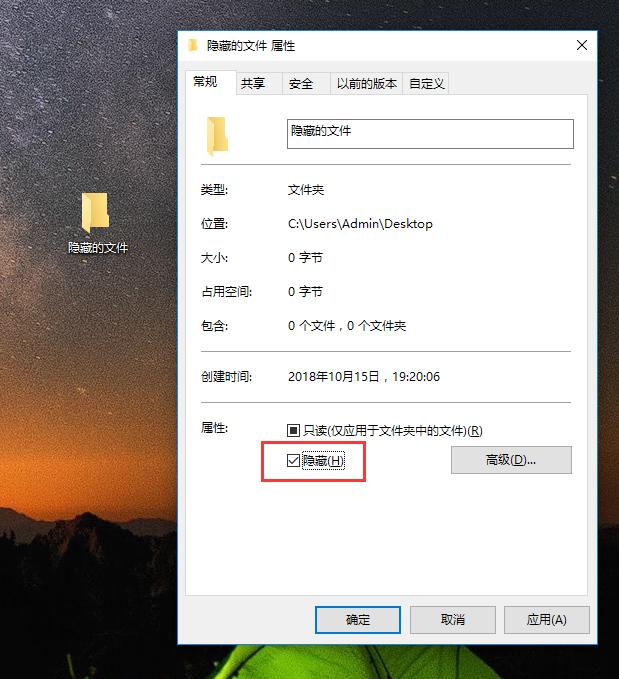
查看隐藏文件电脑图-1
2、此时文件会变成半透明,如下图:
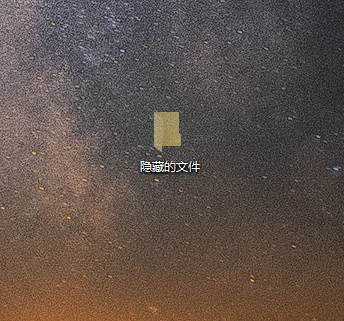
如何查看隐藏文件电脑插图-2
3、打开我们的电脑,点击查看选项,在出现的列表中选择选项图标,出现文件夹选项界面。
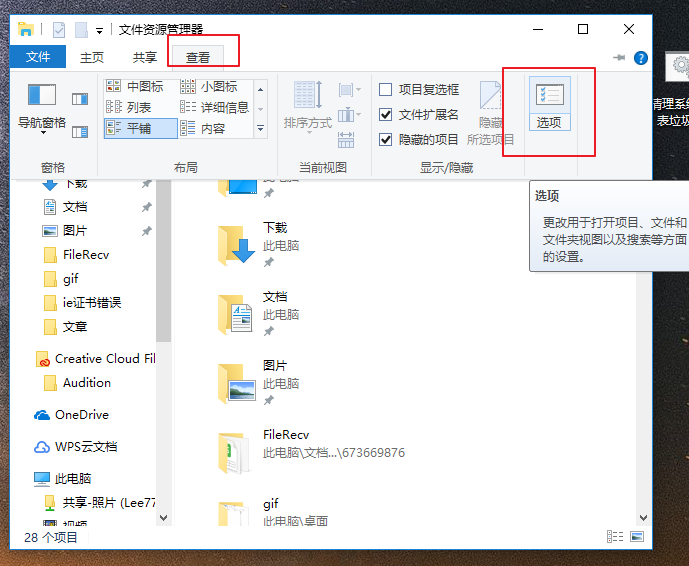
显示隐藏文件计算机插图-3
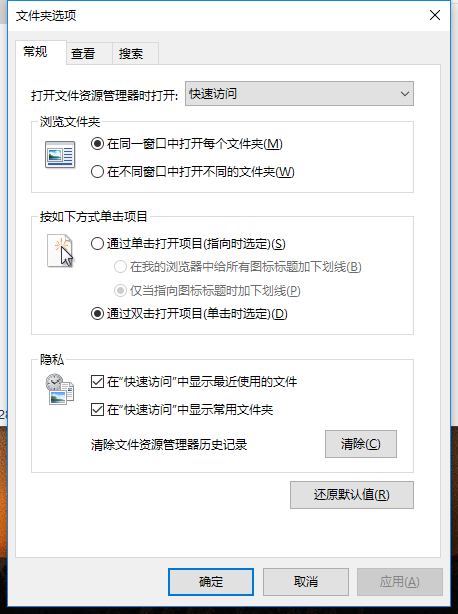
查看隐藏文件电脑图4
4. 单击“查看”,在高级设置列表中找到并勾选“不显示隐藏的文件、文件夹或驱动器”以隐藏文件。
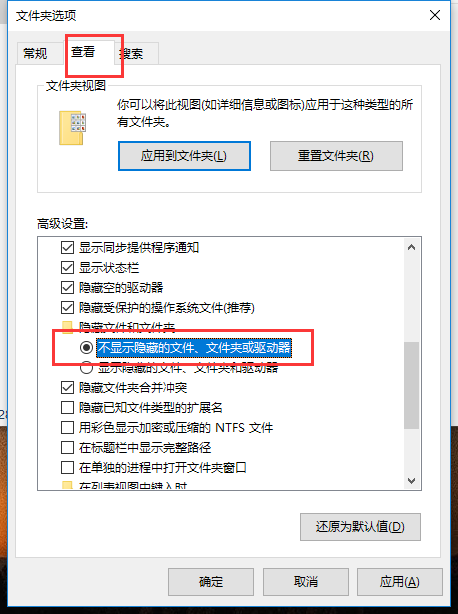
如何查看隐藏文件电脑图解5
另一方面,如果我们想显示隐藏文件,只需选中“显示隐藏文件、文件夹或驱动器”复选框即可。完成了。
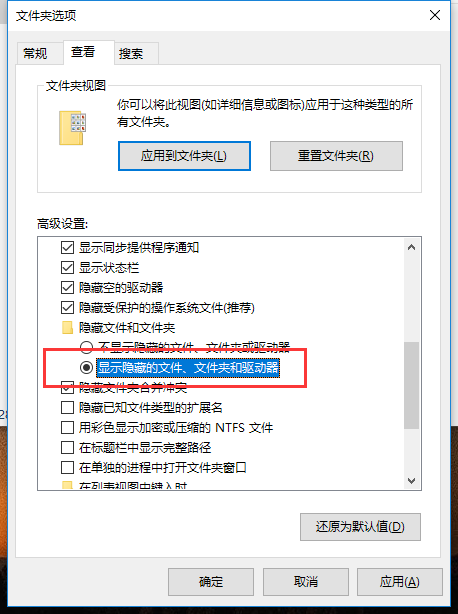
隐藏文件电脑图6
然后找到我们的隐藏文件,右键单击属性,去掉隐藏复选框并确认。
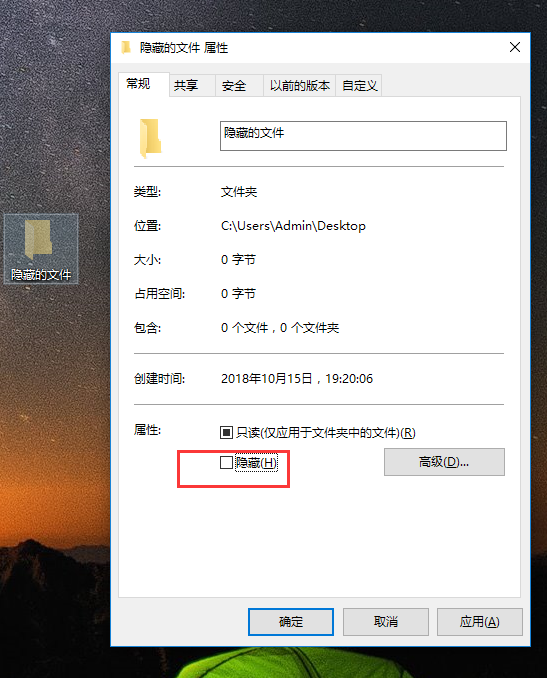
隐藏文件计算机插图-7
以上就是查看隐藏文件的方法。
分享到: